天乐批量修改文件名-天乐批量修改文件名下载 v1.0.0.0官方版本
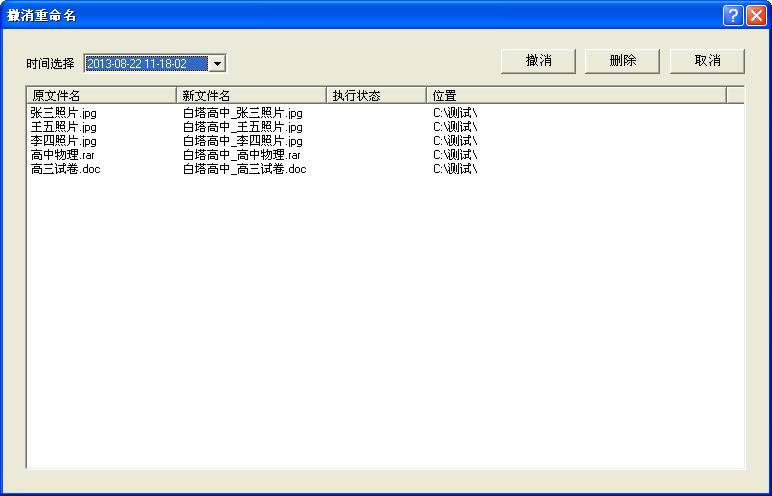
- 软件类型:办公软件
- 软件语言:简体中文
- 授权方式:免费软件
- 更新时间:2022-09-27
- 阅读次数:次
- 推荐星级:
- 运行环境:WinXP,Win7,Win10,Win11
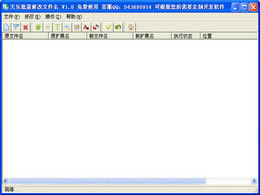
如何批量修改文件名?天乐批量修改文件名是一款专业的批量重命名、批量改文件名、后缀名、扩展名软件,轻松解决批量改名、更名问题。天乐批量修改文件名软件集百家之长,采灵便之信念,创独特之精品,功能齐全操作方便,不需要繁琐的设置过程。天乐批量修改文件名软件,所见即所得,以多种方式批量修改文件名,如数字编号,字符替换,增加文件前缀后缀,文件名大小写转换,修改扩展名,手动修改单个文件名称等等,这些以分散的操作可以组合使用,设置好后立马显示操作结果,可以很直观地查看是否符合自己的重命名要求。本软件执行批量修改文件名后,还可以撤消以前的重命名,大大提高操作的灵活度。
天乐批量修改文件名说明
在开发这个批量重命名软件之前,我也下载试用了众多同类软件,感觉有的软件操作界面繁杂,各种操作全部堆积在一个界面中。有的软件没有提供测试功能,用户按指定规则设置好的文件名称后,却无法或很难预知新的文件名称是个什么样子,看到结果时已经是重命名好了,很容易造成文件名称规则混乱,给再次重命名带来很多不便与困难。很多软件也没有提供可撤消操作,如果操作失败再想回到原先的状态就很困难了。
我还用过在线的批量重命名软件,在线的批量修改文件名软件很适合小文件,如果文件稍大的话就会不再适用了。
天乐批量修改文件名软件功能
1、字符替换
2、文件名前缀后缀
3、字符大小写
4、扩展名修改
5、数字编号
6、支持撤消操作
天乐批量修改文件名使用方法
第一步:选择文件,打开软件显示主界面后,点击菜单“文件”、“添加文件”,在打开的对话框中选择您需要修改文件名的文件。

这里我们选择了几个文件,做为测试之用。
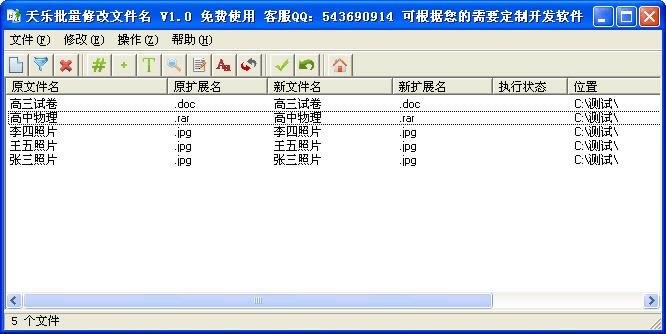
第二步:修改名称,本软件提供了各种修改文件名方式,如数字编号、字符替换、前缀后缀、字符大小写、手动修改文件名、修改扩展名等操作。
在此我们给大家演示:给文件名添加前缀。点击菜单“修改”、“前缀后缀”,就会弹出“前缀后缀”对话框,在“加前缀”标签后的文本框中输入“白塔高中_”,然后点“确定”按钮。

此时软件界面中的文件列表中的“新文件名”项,会立即应用刚才所做的设置,如下图所示。

此时还可以在上述基础上再修改新文件名,如添加数字编号、字符替换等操作,只至达到理想的新文件名时,再进行下一下。
第三步:执行重命名,点击菜单“操作”、“批量重命名”,软件就会开始对所有文件进行重命名操作。操作成功会有消息框提示,无法完成重命名的文件会有出错提示,请查看是否文件正在被使用或文件已经被删除。
第四步:撤消重命名,如果对重命名结果不满意,可以点击“操作”、“撤消重命名”进行撤消操作。
在“时间选择”标签后的下拉框中,选择要撤消的操作时间,选择好后会显示此操作时间下的所有重命名文件,点击“撤消”按钮即可恢复原有的文件名。
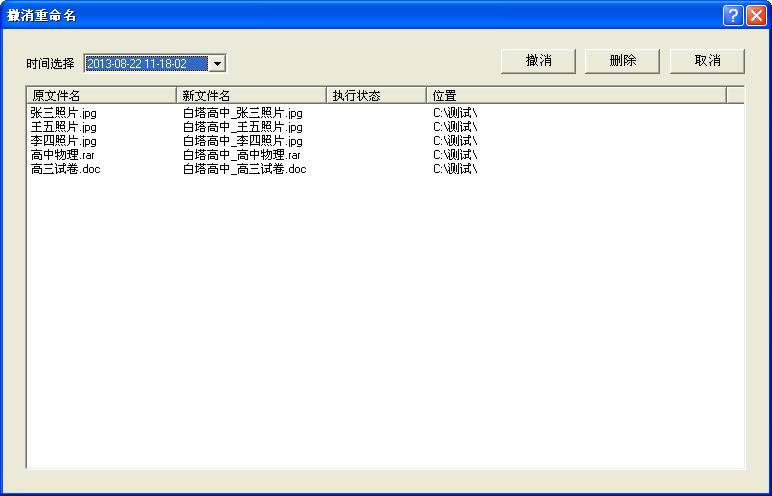
xp文件后缀名、扩展名显示与隐藏:
第一步:打开“我的电脑”,在顶部的菜单中选择“工具”,再在弹出的下拉菜单中选择“文件夹选项”。操作简单,十分好找,操作过程如下图所示。
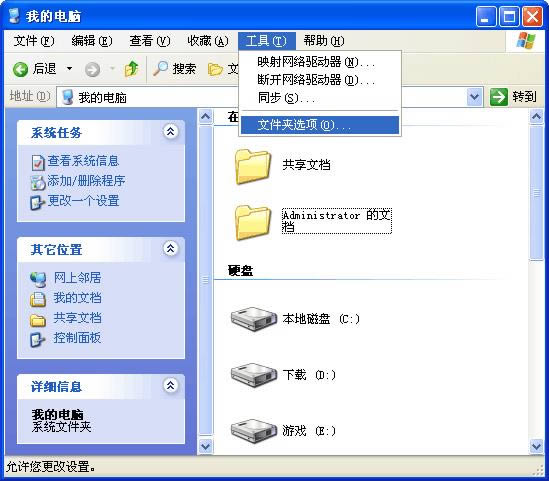
第二步:在打开的“文件夹选项”对话框中,选择“查看”选项卡,在“查看”选项卡中的“高级设置”中,可以找到“隐藏已知文件类型的扩展名”选项,此时您就可以根据自己的需要来决定是否要显示或隐藏文件的扩展名啦!
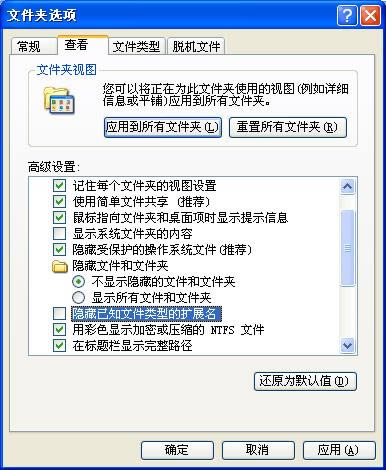
第三步:设置成功后,xp系统就会根据您的设置来显示或隐藏文件的扩展名了,下图为“隐藏扩展名”与“显示扩展名”效果对比。
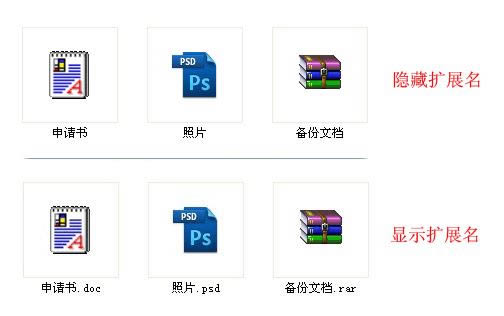
后记:如果对计算机不是很了解的话,最好不要乱动文件的扩展名,每种扩展名对应相应的打开文件软件,如果设置有误很可能导致文件无法被正常打开。

